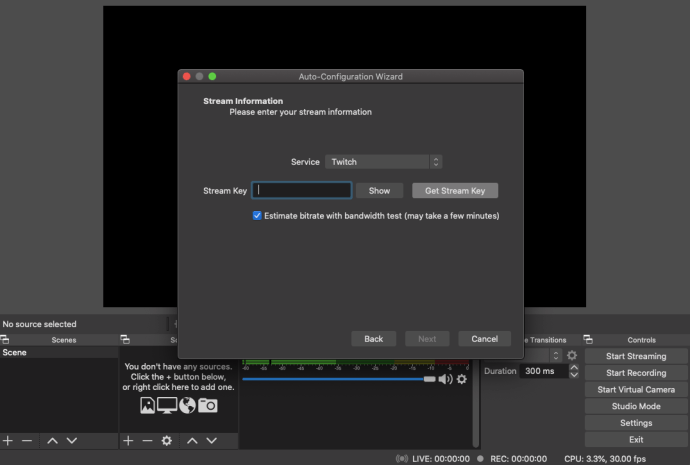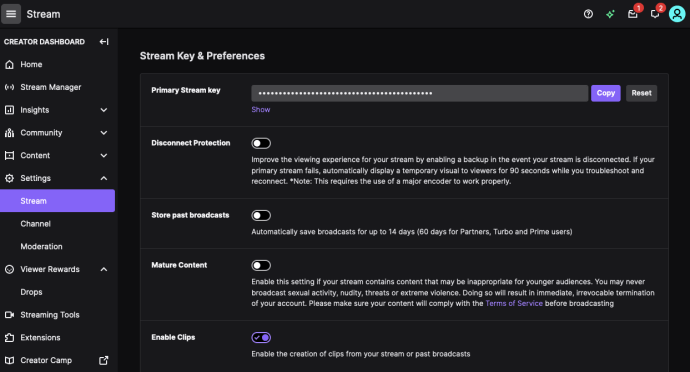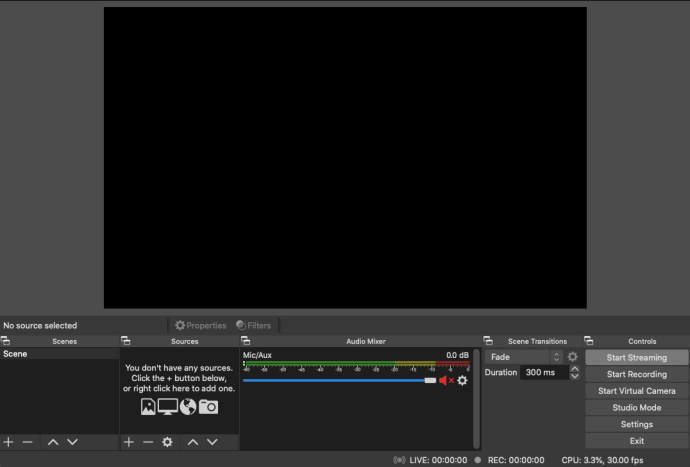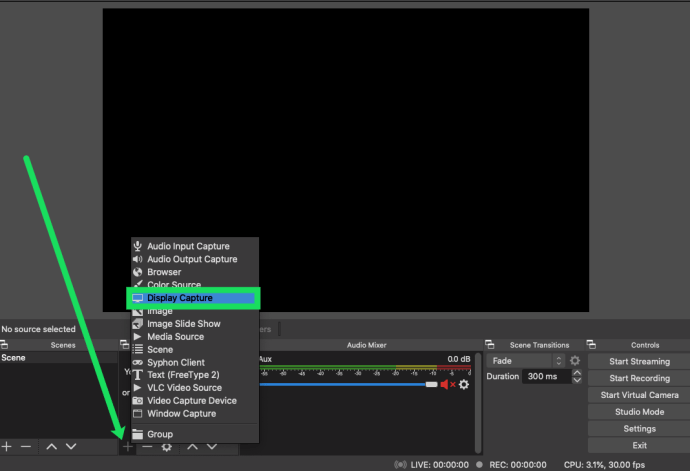Vrei să știi cum să înregistrezi fluxuri Twitch pe un computer? Doriți să vă înregistrați propriile fluxuri în timp ce le difuzați? Doriți să înregistrați fluxurile unui alt streamer pentru a le putea viziona mai târziu? Puteți face toate acele lucruri și multe altele cu un instrument gratuit și puțină răbdare. Acest tutorial vă arată cum.
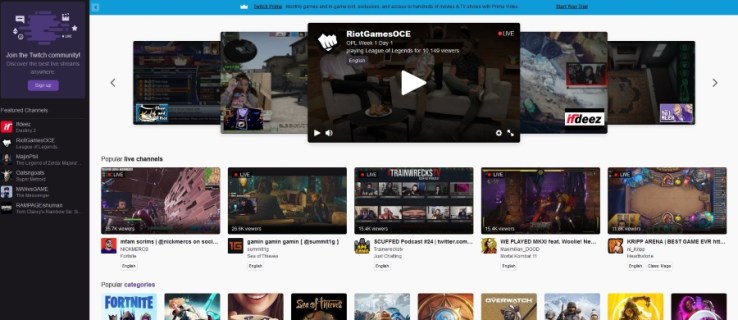
Twitch este uriaș. Dacă ești un jucător, probabil că ai vizionat conținutul altcuiva pe platformă. Twitch are milioane de utilizatori din întreaga lume, cu utilizatori noi care se alătură tot timpul. Puteți viziona jocuri precum World of Warcraft, Guild Wars 2, PUBG, Minecraft, Fortnite și multe altele. Este un serviciu de streaming pe care îl puteți viziona în direct, dar există și o funcție de arhivare pentru a viziona fluxuri mai vechi.
Dacă nu doriți să depindeți de streamerul dvs. preferat pentru a-și arhiva fluxurile vechi sau doriți să le înregistrați pe ale dvs., puteți. Înregistrarea propriului flux înseamnă, de asemenea, că îl puteți încărca și pe alte site-uri precum YouTube sau îl puteți edita înainte de a-l publica.
Cum să vă configurați fluxul Twitch
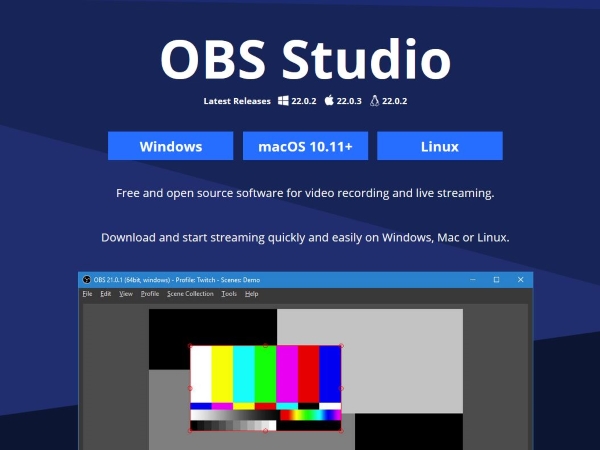
Pentru a vă configura fluxul Twitch, veți avea nevoie de ajutorul unui alt software. Puteți folosi Twitch Studio, OBS sau XSPLIT.
Pentru a face acest lucru, folosim OBS, Open Broadcaster Software. Există o versiune de OBS pentru Windows, Mac și Linux.
Instalarea OBS pentru Twitch Streaming
- Instalați OBS pe computer.
- Selectați „Următorul” pe pagini până când ajungeți la pagina pentru a introduce cheia de flux. Faceți clic pe „Obțineți cheia fluxului”.
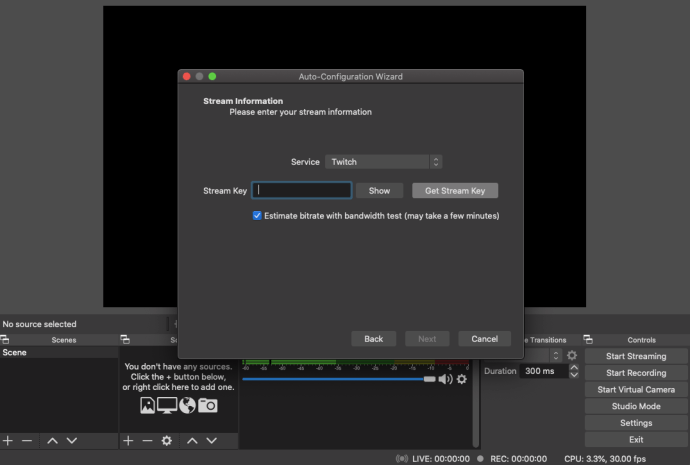
- Faceți clic pe „Copiați” lângă cheia de flux.
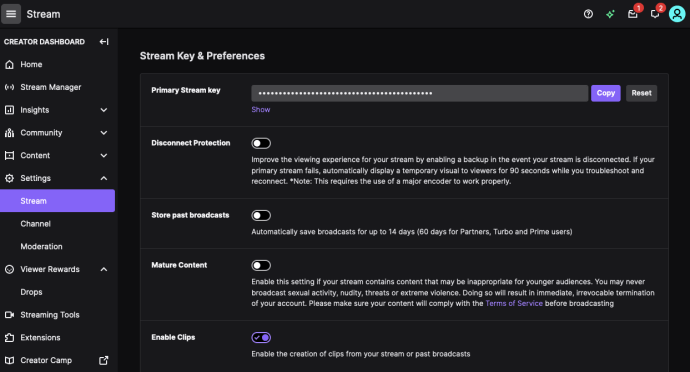
- Faceți clic pe „Următorul” în OBS după ce ați lipit cheia de flux.
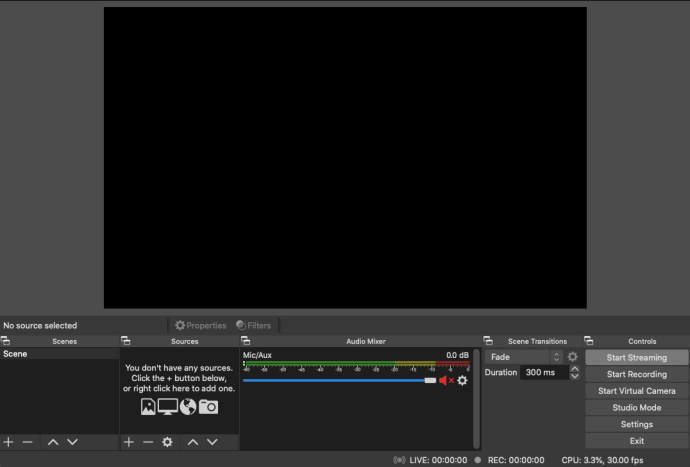
Acum ați conectat OBS cu Twitch și veți putea transmite în flux pe Twitch odată ce începeți. OBS necesită puțină configurare, așa că trebuie să ne ocupăm de asta în continuare. Trebuie să setăm sursele, adică jocul și camera web dacă doriți să fiți văzut în timp ce jucați. De asemenea, trebuie să stabilim scena, care este difuzarea pe care oamenii o vor vedea și care include acele surse.
Configurarea OBS pentru a transmite în flux pe Twitch
- Deschideți jocul pe care intenționați să îl transmiteți în flux.
- Deschideți OBS dacă l-ați închis.
- Selectați pictograma „+” sub caseta Surse.
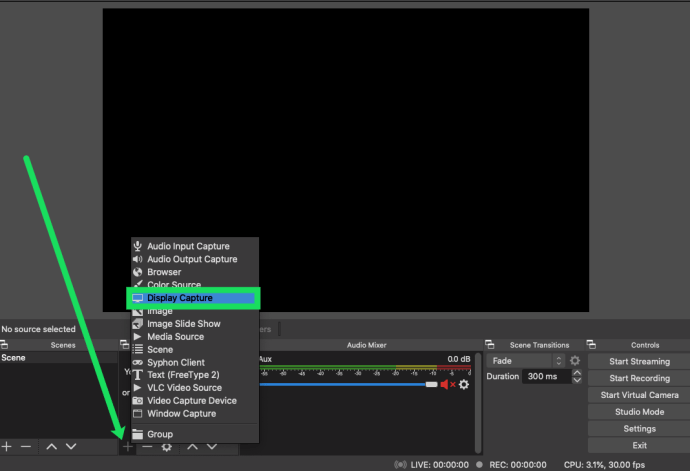
- Selectați Game Capture și dați fluxului un nume descriptiv.
- Selectați „Capturați orice aplicație pe ecran complet” în Mod, astfel încât OBS va captura jocul. Puteți folosi Windowed dacă jucați în modul fereastră aici.
- Selectați fereastra jocului pentru a conecta OBS cu acesta.
- Selectați OK pentru a salva setările.
- Repetați pașii 3-7 dacă doriți să utilizați o altă sursă, cum ar fi o cameră web care vă arată jocul. Porniți camera web, apoi adăugați-o ca sursă fereastră ca mai sus.
- Selectați Începeți redarea în flux când sunteți gata.

Cum să vă înregistrați fluxurile Twitch
Aveți două opțiuni pentru a vă înregistra fluxul Twitch. Puteți face acest lucru în Twitch sau puteți configura OBS să o facă. Ambele ating același obiectiv, dar o copie este salvată pe serverele Twitch, în timp ce cealaltă este salvată local pe computer.
Folosind OBS pentru a vă înregistra fluxul Twitch
- Deschideți OBS și selectați Setări.
- Selectați Setări de difuzare din stânga și Calea fișierului.
- Introduceți locația în care doriți să salvați emisiunile.
- Selectați „Salvați automat fluxul în fișier” și apoi OK.
- Începeți să vă transmiteți jocul.
Cum să arhivezi fluxurile Twitch
- Conectați-vă la Twitch și selectați Setări.
- Selectați Canale și videoclipuri.
- Derulați la Arhivare transmisii și bifați caseta.
Twitch vă va salva emisiunile timp de 14 zile înainte de a le șterge. Puteți exporta direct pe YouTube din meniul Setări. Dacă doriți să salvați videoclipuri mai mult de 14 zile, veți avea nevoie de abonament Turbo, care le salvează timp de 60 de zile.
Cum să vă urmăriți fluxurile Twitch
Pentru a viziona sau edita emisiunile, selectați Fișier și Deschideți dosarul de înregistrări din OBS. Sau puteți deschide fișierul cu editorul video ales pentru a edita videoclipul înainte de a-l încărca.
OBS necesită puțină configurare, dar este cu siguranță cea mai bună modalitate de a înregistra fluxuri Twitch. Software-ul este gratuit, cu funcții complete și, odată configurat, ar trebui să continue să funcționeze fără a fi nevoie să fie configurat de fiecare dată. Este posibil să trebuiască să vă reîmprospătați periodic cheia Twitch, dar altfel este configurată definitiv. Twitching fericit!
Cunoașteți o modalitate mai ușoară de a înregistra fluxuri Twitch pe un computer? Cunoașteți vreun software la fel de bun și gratuit ca OBS? Povestește-ne mai jos despre ele dacă o faci!